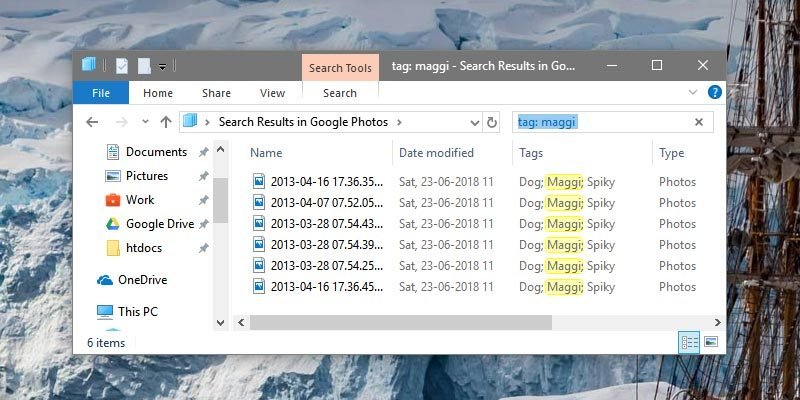В Windows есть довольно приличная функция поиска в проводнике. Зная имя и/или тип файла, вы легко сможете найти любой файл за несколько секунд.
Если вы хотите повысить скорость поиска, вы можете просто пометить файлы соответствующими ключевыми словами. При необходимости вы можете использовать эти теги для быстрого поиска, не говоря уже о том, что тегирование позволяет правильно классифицировать файлы без фактического переименования или перемещения их в разные папки. Здесь показано, как можно помечать файлы в Windows.
Учитывайте ограничения
Хотя пометить файлы тегами в Windows относительно просто и полезно, есть несколько вещей, которые вам следует знать заранее.
1. Windows позволяет отмечать тегами только изображения, видео и документы. В редких случаях, в зависимости от формата файла, опция пометки может не отображаться даже для поддерживаемых типов файлов.
2. Если вы скопируете или переместите файлы на др
Contents
Учитывайте ограничения
ткие диски и флэш-накопители с другой файловой системой, например FAT32, теги могут не сохраниться. Это больше связано с файловой системой целевой операционной системы или жесткого диска, чем с Windows.Тегировать файлы из окна свойств
Windows позволяет добавлять широкий спектр метаданных, таких как название, рейтинг, комментарии, автор и т. д., практически для любого файла из окна «Свойства файла». В зависимости от типа файла (например, фотографий, мультимедиа и документов) вы даже увидите поля метаданных для конкретного типа файла. Таким образом, для изображений, видео и документов вы можете легко пометить файлы из того же окна свойств файла.
1. Чтобы начать, выберите один файл или несколько файлов, щелкните их правой кнопкой мыши и выберите параметр «Свойства».
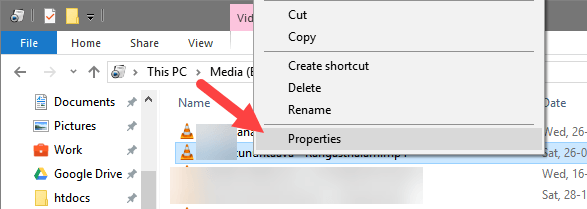
2. В окне «Свойства» перейдите на вкладку «Подробности». Вы можете увидеть все метаданные, которые вы можете добавить. Чтобы добавить теги, нажмите на поле «Теги» в разделе «Описание» и введите необходимые теги. Windows автоматически разделяет каждый тег точкой с запятой.
Тегировать файлы из окна свойств
сохранить изменения.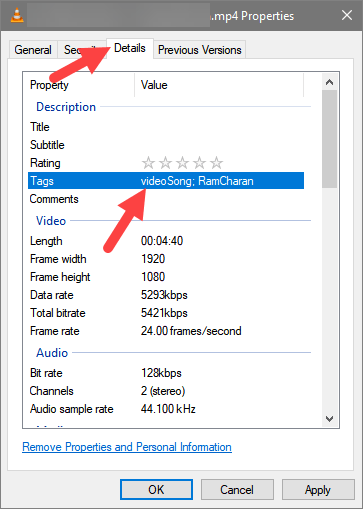
Тегировать файлы на панели сведений (Windows 10)
Кроме того, вы также можете добавить теги файлов через панель сведений. Фактически, использование панели «Сведения» — один из самых простых способов пометить файлы в Windows. На панели «Сведения» отображается соответствующая информация о любом выбранном файле, папке или диске.
1. По умолчанию панель сведений скрыта в проводнике Windows 10. Чтобы отобразить панель сведений, откройте проводник, используя сочетание клавиш Win+ E.
2. В проводнике нажмите вкладку «Вид» и выберите параметр «Панель сведений» на панели навигации. Вы сразу увидите панель сведений в правой части проводника.
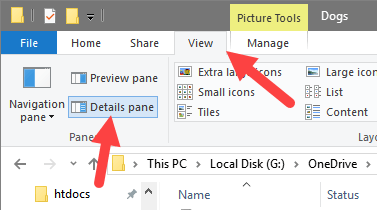
3. Чтобы пометить файл, выберите файл в главном окне, а затем добавьте теги в поле «Теги», которое появляется на панели «Сведения». Нажмите кнопку «Сохранить», чтобы подтвердить изменения. Как и в окне «Свойства», Windows автоматически разделяет все теги точкой с запятой.
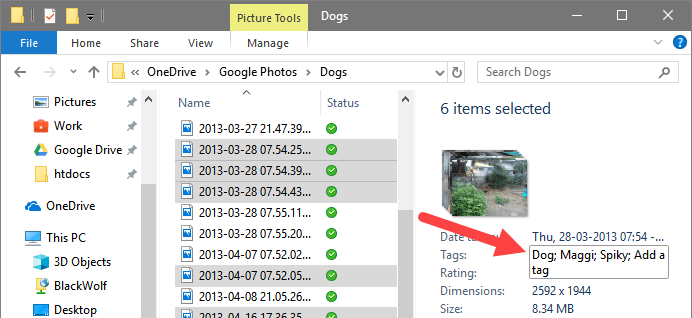
Тегирование файлов на панели сведений (Windows 7)
Если вы все еще используете Windows 7, гораздо проще сделать то же самое, что и в Windows 10, поскольку панель сведений включена по умолчанию и появляется при выборе файла или папки.
1. Выберите файл(ы), и вы увидите панель сведений в нижней части окна проводника.
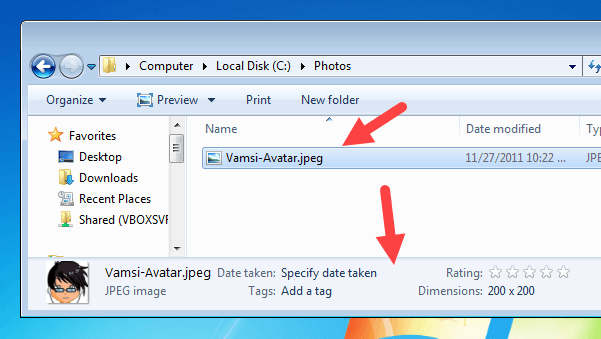 Тегировать файлы на панели сведений (Windows 10)2. Добавьте теги в поле «Теги» и нажмите кнопку «Ввод», чтобы сохранить изменения.
Тегировать файлы на панели сведений (Windows 10)2. Добавьте теги в поле «Теги» и нажмите кнопку «Ввод», чтобы сохранить изменения.
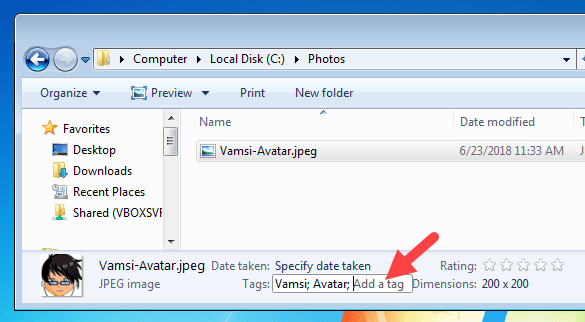
Поиск файлов с тегами
После того как все ваши важные файлы будут помечены, вы сможете искать их по мере необходимости, используя старую добрую панель поиска в проводнике. Все, что вам нужно сделать, это просто использовать «тег: yourKeyword» в строке поиска Проводника, и Windows найдет файл почти мгновенно.
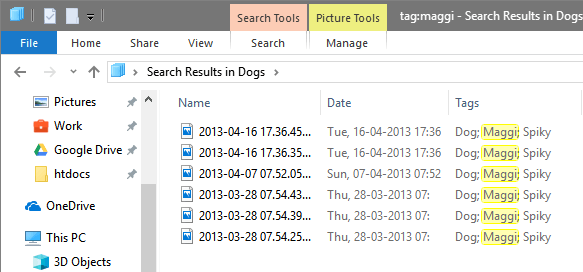
Примечание. При поиске файлов с тегами не обязательно использовать ключевое слово «tag:». Однако его использование сужает поиск до только тегов, и результаты появляются намного быстрее.
В комментариях ниже поделитесь своими мыслями и опытом относительно использования вышеуказанных методов для пометки файлов в Windows.